本章节介绍macOS环境安装MongoDB和MongoDB Compass,MongoDB分社区版和企业版,通常我们都是安装社区版(MongoDB Community Edition)(免费),MongoDB Compass是一个可视化GUI工具,方便我们操作MongoDB,如果不安装MongoDB Compass你就得敲命令操作MongoDB。
macOS环境要求
MongoDB 4.4 社区版,需要macOS 10.13以后系统版本
下载MongoDB安装包
官网下载地址:
https://www.mongodb.com/try/download/community?tck=docs_server
选择macOS系统,下载tgz压缩包即可
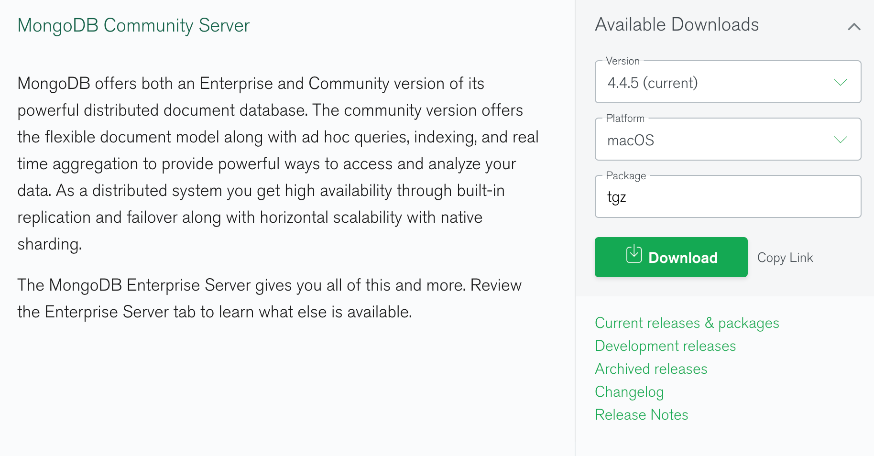
安装MongoDB
# 将压缩包解压到/usr/local目录
sudo tar -zxvf mongodb-macos-x86_64-4.4.5.tgz -C /usr/local
#将mongodb命令目录添加到PATH环境变量, 修改~/.bash_profile文件,添加配置
export PATH=/usr/local/mongodb-macos-x86_64-4.4.5/bin:$PATH
# 创建MongoDB数据保存目录
sudo mkdir -p /usr/local/var/mongodb
# 创建MongoDB日志保存目录
sudo mkdir -p /usr/local/var/log/mongodb
# 为两个新建的目录设置用户权限,tizi365是我电脑的用户名
sudo chown tizi365 /usr/local/var/mongodb
sudo chown tizi365 /usr/local/var/log/mongodb
# 启动mongodb
# 参数说明:
# --dbpath 数据保存目录
# --logpath 日志路径
# --fork 后台运行
mongod --dbpath /usr/local/var/mongodb --logpath /usr/local/var/log/mongodb/mongo.log --fork
# 验证MongoDB是否启动
ps aux | grep -v grep | grep mongod
MongoDB启动后,我们可以直接通过mongo命令进入mongo shell命令行界面。
mongo
安装MongoDB Compass
官网下载地址
https://www.mongodb.com/try/download/compass
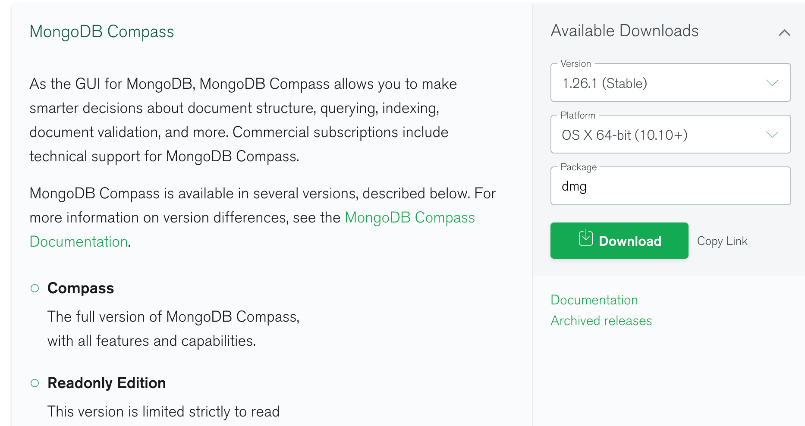
选择os x系统版本,下载dmg安装包。
双击dmg安装包,安装即可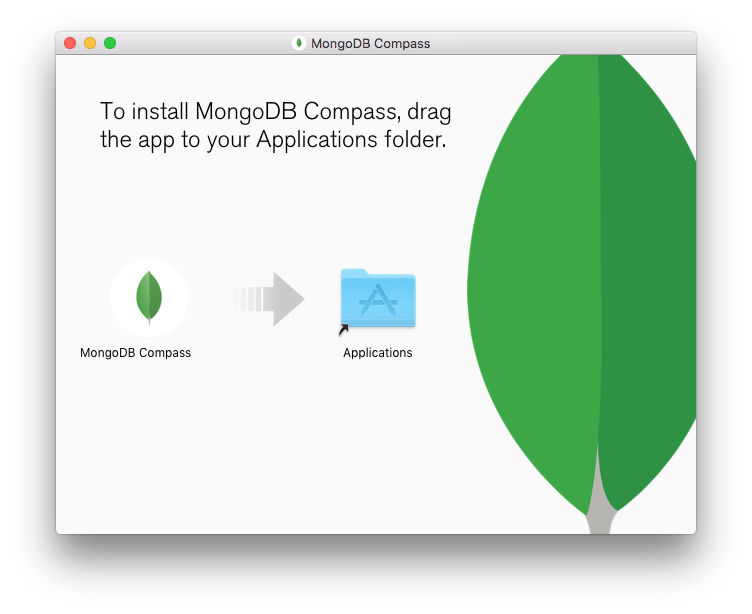
提示:MongoDB Compass的用法,请参考后续的章节。